Homegroup là gì? Cách sử dụng Homegroup Windows 7
Homegroup là một tính năng của Windows 7 cung cấp một cách dễ dàng để chia sẻ thư viện, thư mục và thiết bị trên các mạng nhỏ, chẳng hạn như từ nhà của bạn. Truy cập(Accessing) nội dung được chia sẻ với Nhóm nhà thật(Homegroup ) dễ dàng và không yêu cầu người dùng nhập tên người dùng và mật khẩu. Trong bài viết này, chúng tôi giải thích Nhóm nhà là gì ,(Homegroup) cách hoạt(Homegroup ) động của Nhóm nhà , cách tạo và tham gia Nhóm(Homegroups) nhà trong Windows 7 và cách khôi phục mật khẩu nếu bạn không còn nhớ.
Homegroup là gì? Việc sử dụng HomeGroup là gì?
HomeGroup trên máy tính của tôi là gì? Homegroup là một nhóm các máy tính và thiết bị Windows được kết nối với cùng một mạng LAN(LAN) ( Mạng cục bộ(Local Area Network) ) có thể chia sẻ nội dung và các thiết bị được kết nối. Ví dụ: các máy tính thuộc cùng Nhóm nhà có(Homegroup ) thể chia sẻ ảnh, nhạc, video, tài liệu và máy in.
Những gì được chia sẻ với Homegroup sẽ không khả dụng với các máy tính khác trong cùng một mạng và không phải là một phần của Homegroup . Các máy tính là một phần của Nhóm nhà không(Homegroup ) bắt buộc phải nhập tên người dùng và mật khẩu mỗi khi chúng kết nối với một thứ được chia sẻ với Nhóm nhà(Homegroup) . Khi bạn tạo hoặc tham gia Nhóm(Homegroup) nhà , bạn có thể chọn thư viện(libraries) nào bạn muốn chia sẻ. Sau khi hoàn tất cấu hình ban đầu, bạn có thể chọn các thư mục cụ thể từ thư viện mà bạn không muốn chia sẻ. Bạn cũng có thể chia sẻ các thư mục và tệp khác hoặc thư viện mới khác với các giá trị mặc định.

Homegroup Windows 7 trông như thế nào
Nhóm nhà(Homegroup ) có thể được tạo hoặc tham gia bởi các máy tính Windows 7 khác . Nếu tình cờ, bạn đang sử dụng Windows 7 Starter hoặc Windows 7 Home Basic , bạn có thể tham gia Nhóm(Homegroup) nhà , nhưng bạn sẽ không thể tạo nhóm nhà. Theo thiết kế, không có giới hạn về số lượng máy tính có thể tham gia Nhóm(Homegroup) nhà .
Thật không may, tính năng HomeGroup đã bị loại bỏ trong Windows 10 , bắt đầu từ phiên bản 1803(starting with version 1803) . Có lẽ đó là lý do tại sao một số người đặt câu hỏi như “HomeGroup có phải là vi-rút không?”. Không, nó không phải là vi-rút: chỉ là một tính năng không được dùng nữa, vì vậy bạn không thể sử dụng nó nữa. Đó cũng là lý do tại sao trong hướng dẫn này, chúng tôi chỉ nói về Nhóm nhà Windows (Windows 7) 7(Homegroup) . Tuy nhiên, lưu ý rằng bạn cũng có thể sử dụng Homegroup trên máy tính Windows 8 hoặc 8.1, nơi nó hoạt động giống như trên Windows 7 .
Cách cấu hình Windows 7 để tạo hoặc tham gia Nhóm nhà(Homegroup)
Mỗi lần bạn kết nối máy tính của mình với một mạng mới, Windows 7 sẽ yêu cầu bạn chọn loại mạng đó. Nếu bạn chọn Mạng gia đình(Home network) , điều đó có nghĩa là bạn đang ở trong một mạng máy tính đáng tin cậy và Windows 7 cho phép bạn sử dụng tính(Homegroup ) năng Nhóm nhà.

Để sử dụng Nhóm(Homegroup) nhà trong Windows 7 , bạn cần đặt vị trí mạng thành Nhà(Home)
Homegroup không khả dụng cho các mạng Công cộng(Public) hoặc Cơ quan(Work) . Nếu vị trí mạng của bạn không phải là Nhà riêng(Home) , hãy thay đổi vị trí đó thành Nhà(Home)(change it to Home) trước khi thực hiện các bước tiếp theo của hướng dẫn.
Một cách nhanh chóng để làm điều đó là từ Trung tâm Mạng và Chia sẻ(Network and Sharing Center)(the Network and Sharing Center) . Tìm kiếm nó bằng cách sử dụng trường Tìm kiếm(Search) từ Menu Bắt đầu(Start Menu) , sau đó bấm vào lối tắt Mạng và Trung tâm Chia sẻ(Network and Sharing Center) .

Cách mở Network and Sharing Center trong Windows 7
Sau đó, nhấp vào Mạng công cộng(Public network) hoặc Mạng(Work network) cơ quan và chọn Mạng gia đình(Home network) trong hộp thoại bật lên.
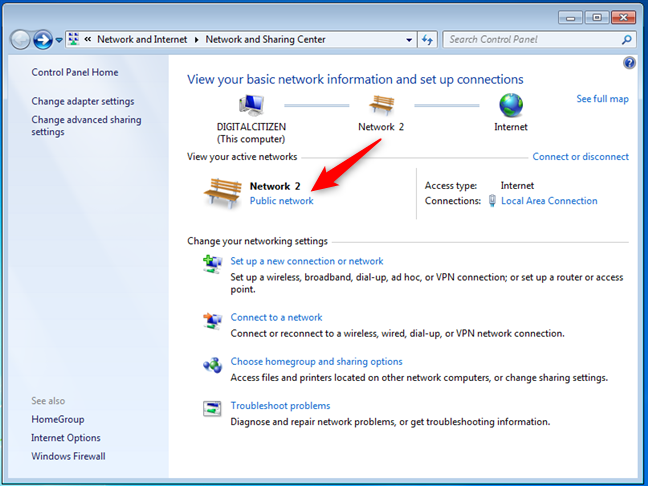
Đặt vị trí mạng thành Trang chủ(Home) trong Windows 7
Khi bạn đã thiết lập đúng máy tính Windows 7 của mình, đây là cách tạo Nhóm nhà đầu tiên của bạn(Homegroup) :
Có Homegroup trên mạng của bạn không? Bạn(Did) đã tham gia Homegroup chưa?
Có một phần có tên “Xem các mạng đang hoạt động của bạn” trong cửa sổ Trung tâm mạng và chia sẻ(“View your active networks” in the Network and Sharing Center window) . Trong đó, bạn có thể thấy mạng bạn đang kết nối, loại mạng và liệu bạn đã tham gia Nhóm(Homegroup ) nhà hay chưa. Nếu không có Nhóm(Homegroup) nhà trong mạng của bạn, bạn sẽ thấy dòng có nội dung "Nhóm nhà: Sẵn sàng tạo".("Homegroup: Ready to create.”)

Nhóm nhà Windows 7 : Sẵn(Homegroup) sàng tạo
Nếu một máy tính khác đã tạo Nhóm nhà trong(Homegroup) mạng của bạn, cùng một dòng cho bạn biết “Nhóm nhà: Có sẵn để tham gia”.(“Homegroup: Available to join.”)

Có sẵn một Nhóm nhà Windows 7 và bạn đã(Homegroup) sẵn sàng tham gia
Nếu máy tính Windows 7 của bạn đã thuộc về Nhóm nhà ,(Homegroup) dòng có nội dung: “Nhóm nhà: Đã tham gia”.(“Homegroup: Joined.”)

Máy tính Windows 7 đã tham gia Nhóm nhà(Homegroup)
Nếu bạn đã tham gia Nhóm(Homegroup ) nhà và muốn tạo một Nhóm nhà khác, bạn cần rời khỏi Nhóm nhà hiện tại và(Homegroup ) sau đó tạo một Nhóm nhà khác. Tất cả các máy tính và thiết bị là một phần của Homegroup đó cũng cần phải làm như vậy. Sau đó, chỉ một trong số họ tạo Nhóm nhà mới và(Homegroup, ) những người khác tham gia nhóm đó.
Cách tạo Nhóm(Homegroup) nhà trong Windows 7
Để tạo Nhóm nhà ,(Homegroup) hãy nhấp vào liên kết “Sẵn sàng tạo”(“Ready to create”) từ cửa sổ Trung tâm mạng và chia sẻ . (Network and Sharing Center)Ngoài ra, bạn có thể mở cửa(Homegroup ) sổ Nhóm nhà và bắt đầu từ đó. Bạn có thể khởi chạy cửa sổ này bằng cách mở Bảng điều khiển(Control Panel) và sau đó đi tới “Network and Internet -> Network and Sharing Center - Homegroup.”

Cách bắt đầu tạo Nhóm(Homegroup) nhà trong Windows 7
Trong cửa(Homegroup ) sổ Nhóm nhà, nhấp vào nút “Tạo Nhóm nhà”(“Create a Homegroup”) .
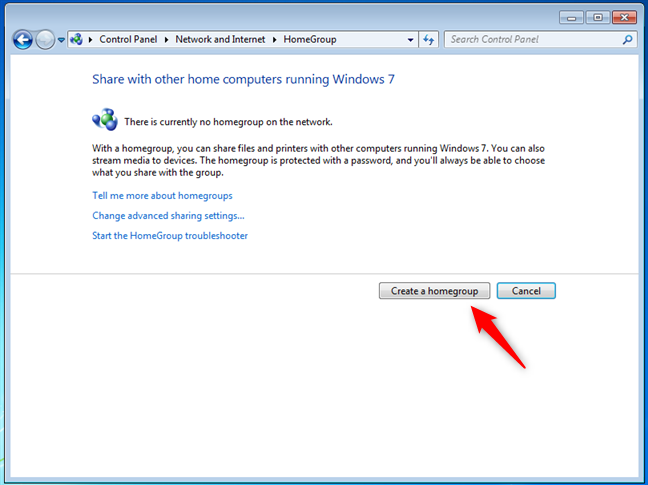
Chọn tạo một nhóm nhà
Trình hướng dẫn “Tạo nhóm nhà”(“Create a Homegroup”) bắt đầu và hiển thị cho bạn một số thông tin về tính năng này và cách thức hoạt động của tính năng này. Bạn cũng được yêu cầu chọn những gì bạn muốn chia sẻ với các thành viên Homegroup khác. Ở bước này, bạn chỉ có thể chia sẻ thư viện, máy in và thiết bị của mình. Bạn sẽ có thể chia sẻ các mục khác nhau sau này bằng cách sử dụng Trình hướng dẫn chia sẻ(Sharing Wizard)(Sharing Wizard) . Đặt nội dung bạn muốn chia sẻ ngay từ đầu và nhấp vào Tiếp theo(Next) .
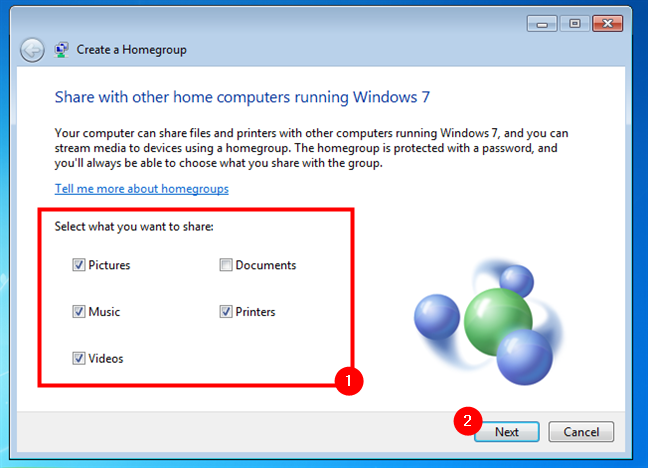
Chọn nội dung để chia sẻ trên Homegroup Windows 7
Sau một vài giây, Nhóm nhà được(Homegroup ) tạo và Windows 7 tạo mật khẩu ngẫu nhiên. Vì vậy, nếu bạn đang tự hỏi thông tin nào phải được cung cấp cho bất kỳ ai bạn muốn chia sẻ tệp trong Homegroup , thì đây chính là: mật khẩu của nó. Bạn có thể sử dụng nó trên các máy tính và thiết bị khác mà bạn muốn tham gia Nhóm nhà của mình(Homegroup) . Hãy chắc chắn rằng bạn viết nó ra, hoặc nếu bạn không thích nó, hãy quên nó đi và đọc hướng dẫn này cho đến cuối để tìm cách bạn có thể thay đổi mật khẩu này.

Thông tin nào phải được cung cấp cho bất kỳ ai mà bạn muốn chia sẻ tệp trong Nhóm nhà(Homegroup)
Nhấp vào Kết thúc,(Finish,) và bạn sẽ được đưa đến cửa(Homegroup ) sổ Nhóm nhà, nơi bạn có thể định cấu hình thêm cách hoạt động của tính năng này.

Thay đổi cài đặt nhóm nhà
Tiếp theo, hãy xem cách bạn có thể thay đổi mật khẩu Nhóm nhà mặc định(Homegroup ) .
Cách thay đổi mật(Homegroup) khẩu Nhóm nhà trong Windows 7
Bất kỳ người dùng nào từ bất kỳ máy tính nào đã tham gia Nhóm nhà đều(Homegroup) có thể thay đổi mật khẩu của nó. Thật không may, nếu bạn thay đổi mật khẩu sau khi các máy tính khác đã tham gia nó, bạn phải nhập lại mật khẩu trên tất cả chúng và yêu cầu chúng tham gia(join ) lại Homegroup . Do đó, cách tốt nhất là thay đổi ngay mật khẩu Homegroup sau khi tạo trước khi các máy tính khác tham gia.
Để thay đổi mật(Homegroup ) khẩu Nhóm nhà, hãy mở cửa(Homegroup ) sổ Nhóm nhà và trong phần “Các hành động khác với Nhóm nhà”(“Other Homegroup actions”) , hãy nhấp vào “Thay đổi mật khẩu”.(“Change the password.”)
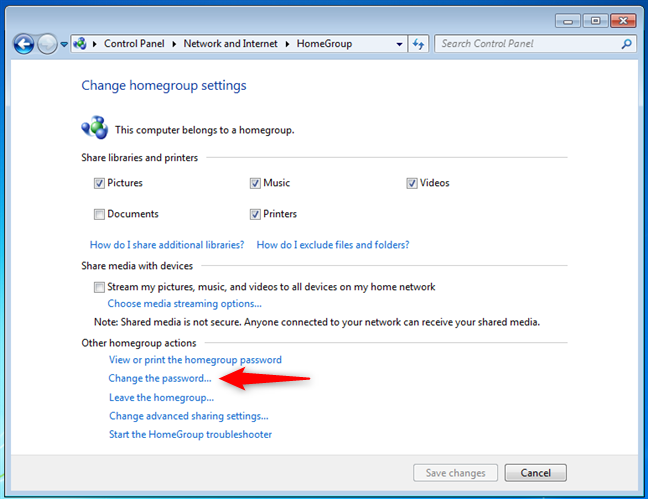
Thay đổi mật khẩu của Nhóm nhà Windows (Windows 7) 7(Homegroup)
Trình hướng dẫn “Thay đổi mật khẩu nhóm nhà của bạn”(“Change Your Homegroup Password”) bắt đầu, hỏi bạn muốn làm gì. Nhấp vào “Thay đổi mật khẩu”.(“Change the password.”)

Trình hướng dẫn Thay đổi Mật khẩu Nhóm Nhà của Bạn(Change Your Homegroup Password)
Theo mặc định, Windows 7 tạo một mật khẩu ngẫu nhiên mới. Nhưng chúng tôi chắc chắn rằng bạn chỉ muốn nhập mật khẩu của riêng mình. Xóa mật khẩu mới tạo và nhập mật khẩu tùy chỉnh của bạn. Đảm bảo rằng nó dài ít nhất tám ký tự để Windows 7 chấp nhận nó như một mật khẩu hợp lệ. Khi bạn hoàn tất, hãy nhấp vào Tiếp theo(Next) .

Nhập mật khẩu mới cho nhóm nhà của bạn
Sau đó, trình hướng dẫn sẽ thông báo cho bạn rằng bạn đã thay đổi mật khẩu thành công.

Mật khẩu nhóm nhà của bạn đã được thay đổi thành công
Nhấp vào Kết thúc,(Finish,) và bạn đã hoàn tất.
Cách tìm mật khẩu Homegroup của (Homegroup)Windows 7
Nếu bạn muốn thêm một máy tính khác vào Homegroup nhưng quên mật khẩu, bạn có thể dễ dàng truy cập nó. Sử dụng một trong các PC là một phần của Homegroup . Chuyển đến cửa(Homegroup ) sổ Nhóm nhà và tìm phần “Các hành động khác của Nhóm nhà”(“Other Homegroup actions”) . Nhấp vào liên kết có nội dung “Xem hoặc in mật khẩu Nhóm nhà”.(“View or print the Homegroup password.”)

Xem hoặc in mật khẩu nhóm nhà
Mật khẩu bây giờ được hiển thị trong một hộp màu vàng. Bạn có thể viết hoặc in nó ra bằng cách sử dụng nút “In trang này”(“Print this page”) .

Mật khẩu Windows 7 Homegroup
Khi hoàn tất, hãy đóng cửa sổ.
Cách tham gia Nhóm(Homegroup) nhà từ máy tính Windows 7
Khi Nhóm nhà đã(Homegroup ) được tạo và mật khẩu đã được đặt, đã đến lúc các PC và thiết bị khác tham gia vào nhóm đó. Chuyển đến các máy tính khác mà bạn muốn tham gia và mở Trung tâm Mạng và Chia sẻ(Network and Sharing Center) . Nhấp vào liên kết “Nhóm nhà: Có sẵn để tham gia”(“Homegroup: Available to join” ) .
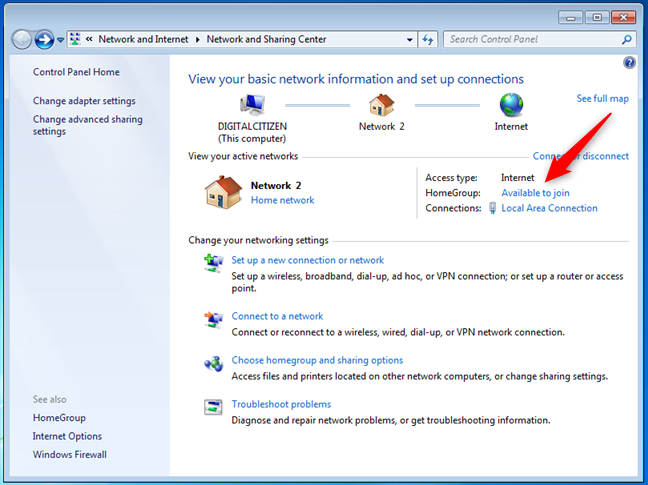
Một Nhóm nhà Windows 7 có(Homegroup) sẵn để tham gia
Ngoài ra, hãy mở cửa(Homegroup ) sổ Nhóm nhà và nhấp vào “Tham gia ngay bây giờ”.(“Join now.”)

Chọn tham gia Nhóm nhà Windows (Windows 7) 7(Homegroup)
Trình hướng dẫn "Tham gia nhóm nhà"(“Join a Homegroup”) bắt đầu. Đã đến lúc chọn thư viện và thiết bị bạn muốn chia sẻ. Khi bạn hoàn tất, hãy nhấp vào Tiếp theo(Next) .

Chia sẻ những gì trên Homegroup Windows 7
Sau đó, nhập mật(Homegroup ) khẩu Nhóm nhà và nhấp vào Tiếp theo(Next) .

Nhập mật khẩu nhóm nhà
Khi bạn được thông báo rằng máy tính Windows 7 của bạn đã tham gia Nhóm nhà , hãy(Homegroup, c) nhấp vào Kết thúc(Finish) .

Bạn đã tham gia nhóm nhà
Lặp lại quy trình này trên tất cả các máy tính Windows 7 khác mà bạn muốn tham gia Nhóm nhà(Homegroup) .
Cách truy cập những gì được chia sẻ trên Homegroup Windows 7
Sau khi Nhóm nhà được(Homegroup ) tạo và tất cả các máy tính đã tham gia, việc truy cập các thư viện và thiết bị được chia sẻ của chúng thật dễ dàng. Mở Windows Explorer và chuyển đến phần Homegroup . Ở đó, bạn có thể thấy từng tài khoản người dùng được sử dụng trên mỗi máy tính là một phần của Nhóm nhà và(Homegroup ) những gì họ đang chia sẻ.

Nhóm nhà(Homegroup) được tạo trên mạng gia đình
Nhấp đúp(Double-click) vào bất kỳ tệp nào trong số họ để xem các tệp, thư mục và thiết bị được chia sẻ của họ.

Những gì một máy tính Windows 7 đã chia sẻ với Homegroup
Bạn không cần phải nhập bất kỳ tên người dùng và mật khẩu nào. Homegroup xử lý quyền truy cập cho bạn.
LƯU Ý:(NOTE:) Có người đã hỏi chúng tôi “ HomeGroup là gì và tại sao nó lại có trên máy tính để bàn của tôi?”. Chúng tôi đã trả lời Homegroup là gì. Lý do tại sao Homegroup có thể nằm trên màn hình của bạn có thể là do bạn đã tạo một lối tắt cho nó(created a shortcut for it) để truy cập nhanh hơn? Nếu bạn không muốn nó ở đó, bạn có thể chỉ cần xóa nó, mặc dù điều đó không xóa máy tính Windows 7 của bạn khỏi Homegroup . Đối với điều đó, hãy đọc chương tiếp theo của hướng dẫn này.
Cách rời khỏi Homegroup Windows 7
Nếu bạn muốn rời khỏi Nhóm nhà ,(Homegroup) trước tiên bạn cần mở cửa(Homegroup ) sổ Nhóm nhà. Sau đó, nhấp vào liên kết “Rời khỏi Nhóm nhà”(“Leave the Homegroup”) được tìm thấy trong phần “Các hành động khác với Nhóm nhà”(“Other Homegroup actions”) .

Rời khỏi Nhóm nhà Windows 7
Trình hướng dẫn “Rời khỏi nhóm nhà”(“Leave the Homegroup”) mở ra, hỏi bạn muốn làm gì. Nhấp vào “Rời khỏi nhóm nhà”.(“Leave the homegroup.”)

Rời khỏi nhóm nhà
Sau một vài giây, bạn sẽ nhận được thông báo rằng thủ tục đã hoàn tất thành công.

Bạn đã rời khỏi nhóm nhà
Nhấp vào Kết thúc,(Finish,) và bạn đã hoàn tất.
Bạn có đang(Are) sử dụng Nhóm(Homegroup) nhà trên máy tính Windows 7 của mình không?
Như bạn thấy, Homegroup đơn giản hóa việc chia sẻ rất nhiều. Nếu bạn vẫn thích Windows 7 và trừ khi bạn có máy tính cài đặt Windows 10 , không có lý do gì bạn không sử dụng Homegroup trên mạng gia đình của mình. Trước khi bắt đầu, hãy cho chúng tôi biết nó hoạt động tốt như thế nào đối với bạn và liệu bạn có hối tiếc khi Microsoft xóa Homegroup khỏi Windows 10 hay không.
Related posts
Cách thiết lập mạng máy tính-máy tính không dây Ad Hoc trong Windows 7
Mẹo Geek để quản lý kết nối với mạng không dây trong Windows 7
Cách kết nối với mạng không dây trong Windows 7
Thay đổi vị trí mạng Windows 7 của bạn thành Công cộng, Nhà riêng hoặc Cơ quan, trong 2 bước
Cách kết nối với mạng không dây ẩn trong Windows 7
Làm cách nào để tìm Router IP address của tôi? Hướng dẫn đầy đủ
Chia sẻ giữa máy tính Windows XP và Windows 7
Cách thay đổi thời gian thuê DHCP trong Windows 10
Làm cách nào để bật hoặc tắt Wi-Fi trên Windows 11?
Cách chia sẻ thư mục trong Ubuntu và truy cập chúng từ Windows 7
Cách cài đặt máy in dùng chung mạng Windows 7 hoặc 8 trong Mac OS X
Cách tìm mạng không dây ẩn (SSID) trong khu vực của bạn, trong Windows
Câu hỏi đơn giản: Vị trí mạng trong Windows là gì?
2 cách để cập nhật phần sụn trên bộ định tuyến Wi-Fi 6 liên kết TP
Cách xóa hoặc quên cấu hình mạng không dây trong Windows 8.1
Lệnh ping là gì? Ping trong ứng dụng và trò chơi là gì? Làm thế nào để sử dụng ping, trong Windows?
7 cách để tìm địa chỉ MAC của bạn trong Windows -
DNS của tôi là gì? 5 cách để tìm hiểu, trong Windows 10
Cách lập bản đồ ổ đĩa mạng và thêm các vị trí FTP bằng Windows 11
4 cách để học mật khẩu WiFi của bạn trong Windows 10 khi bạn quên mật khẩu
